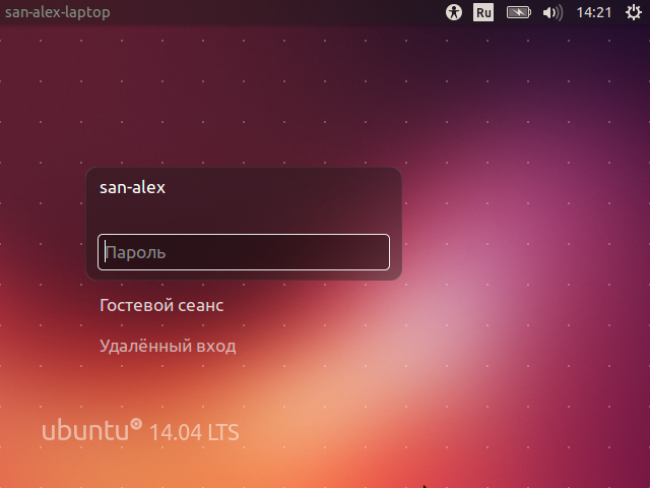|
Итак, вы успешно справились с установкой Ubuntu на компьютер. Настало время первый раз загрузиться в вашу новую систему1). Что же вас ждёт? Вот промелькнули строчки BIOS, и первое, что вы увидите — экран загрузчика GRUB. Если на вашем компьютере кроме свежеустановленной Ubuntu остались другие операционные системы, то GRUB покажет меню, в котором можно выбрать, в какую систему загружаться. Ваша новая Ubuntu будет первой в списке, но помимо неё и других операционных систем, в этом меню должны присутствовать ещё как минимум два вспомогательных пункта, не обращайте на них особого внимания2): Если же на вашем компьютере только одна операционная система — та самая Ubuntu, которую вы только что поставили, то GRUB можно и не заметить, и начнётся загрузка самой системы. Если при установке Ubuntu вы выбрали автоматический вход в систему без запроса пароля, то вы сразу же попадёте в свою новую систему. Если же вы предпочли оставить необходимость ввода пароля при загрузке, то вы увидите экран входа вроде такого: Барабанная дробь3)! Увидели себя, вернее, свой логин? Замечательно! Остановитесь на мгновение. На верхней панели есть несколько значков, о которых хочется сказать несколько слов. Первый — значок специальных возможностей, с его помощью можно включить экранную клавиатуру, сделать текст контрастным или даже заставить систему проговорить всё, что отображено на экране. Второй — индикатор клавиатуры, убедитесь, что он установлен на английском языке, — ваш пароль ведь с латинскими символами, не так ли? Далее — индикатор заряда батареи (если у вас, конечно, ноутбук), индикаторы звука, времени. И, наконец, самый правый — значок выключения, им можно выключить или перезагрузить систему. Вы пока что единственный пользователь в системе и ваш логин находится прямо над полем ввода пароля (правда, ниже есть гостевой сеанс и удалённый вход, но они вас сейчас не сильно должны интересовать)4), что ж, смело вводите пароль: Нажмите Enter или щёлкните мышкой закрывающую угловую скобку после точек, обозначающих введённый пароль, и вы попадёте в свою новую систему: Выглядит всё точно так же, как и при загрузке с LiveCD, не правда ли? Только нет значка и кнопки «Установить Ubuntu» и всё переведено на русский5). Возможно, через некоторое время после загрузки вы увидите одно или несколько всплывающих уведомлений в правом верхнем углу экрана6). Чаще всего с помощью подобных сообщений Ubuntu извещает вас, что для вашей системы доступны дополнительные драйвера, которые не были поставлены при установке. Но нас пока это не интересует, поэтому просто ничего не делайте, подробней о драйверах будет рассказано позже. Вот и всё. Вообще говоря, ничего делать и настраивать в вашей новой системе практически не нужно, и прямо сейчас можно начать полноценную работу с ней. Хотя кое-что из приложений всё же надо будет доставить, об этом чуть ниже. А пока что можно приступать к началу нормального изучения Ubuntu. Однако перед этим давайте остановимся и покажем, что делать, если при установке Ubuntu по каким-то причинам не удалось локализовать систему, то есть перевести интерфейс вашей новой Ubuntu на родной вам язык: |
|
1)
Вы, конечно, будете смеяться, но в официальной документации по установке Ubuntu первая загрузка называется «Моментом Истины».
2)
Но если обратили, то пункт «Advanced options for Ubuntu» позволяет, в частности, загрузить систему в режиме восстановления — он очень пригодится, если вы что-то сломаете. А различные MemTest'ы нужны для запуска проверки памяти компьютера.
3)
Это стандартный звук входа в Ubuntu — он напоминает об африканских корнях отца-основателя Ubuntu, «великодушного пожизненного диктатора», встряхнувшего в 2013 году весь компьютерный мир, — Марка Шаттлворта.
4)
Может быть, когда-нибудь вы добавите пользователей, вот тогда можно будет указать себя или другого пользователя (как, впрочем, и гостевой сеанс и удалённый вход), просто выбрав мышкой или клавишами со стрелками необходимый пункт, пока нужный пользователь или сеанс не окажется над полем ввода пароля.
5)
Вы же подключались к Интернету при установке и позволяли Ubuntu скачать пакеты локализации? Но даже если у вас всё на английском — ничего страшного, чуть ниже будет рассказано, как это исправить.
6)
Особенно если вы подключены к Интернету, поскольку большинство различных полезных дополнений и драйверов Ubuntu автоматически ищет в сети.